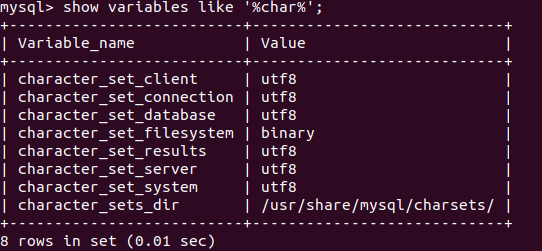一:更新镜像源
sudo apt-get update
二:下载数据库
sudo apt-get install mysql-server-5.7 sudo apt-get install mysql-client-5.7 sudo apt-get install libmysqlclient-dev
三:查看服务端口
下载 netstat工具, 需要安装net-tools依赖包 sudo apt-get net-tools sudo netstat -anop |grep mysql 查看数据库服务是否启动
效果

四:修改数据库密码:
刚开始登陆数据库时不需要密码,直接回车即可 sudo mysql -uroot -p
修改数据库密码
mysql> use mysql;
mysql> update user set authentication_string=PASSWORD('123') where user='root';
mysql> update user set plugin='mysql_native_password';
mysql> flush privileges; 更新数据库
mysql> quit 退出数据库
再次登陆数据库时需要密码
由于刚装的ubuntun , vi编辑器使用时键盘失灵故改用vim编辑器
需要先卸载vi编辑器 sudo apt-get remove vim-common 安装vim编辑器 sudo apt-get install vim
五:在开发过程中由于客户端与服务端沟通,数据传输时需要遵循相同的字符集,否则数据库不认识,存储时非常麻烦
所以为了项目顺利开发需修改数据库字符集
sudo vim /etc/mysql/debian.cnf [mysql_upgrade] default-character-set=utf8 sudo vim /etc/mysql/mysql.conf.d/mysqld.cnf [mysqld] user = mysql character-set-server=utf8 sudo vim /etc/mysql/conf.d/mysql.cnf [mysql] default-character-set=utf8
重启数据库
sudo service mysql restart
查看服务状态
sudo systemctl status mysqld.service
然后再登陆数据库
查看字符集
show variables like '%char%';
效果